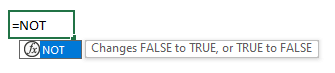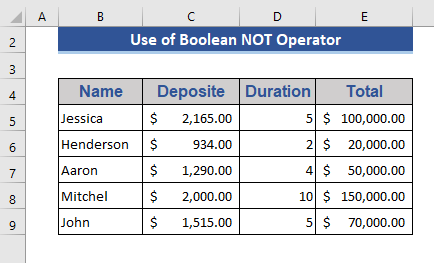Clàr-innse
Tha tòrr ghnìomhan ann am Microsoft Excel. Tha na gnìomhan sin air an toirt a-steach do Excel. San artaigil seo, bruidhnidh sinn mu na gnìomhan Excel Boolean le gnìomhaichean loidsigeach. Thoir an aire gu bheil gnìomhaichean Boolean air an cur an cèill mar ghnìomhan ann an Excel.
Gus na gnìomhaichean Boolean a mhìneachadh le cleachdadh pragtaigeach, cleachdaidh sinn an seata dàta gu h-ìosal.
Seallaidh an t-seata dàta seo na pàigheadh an iasaid le ùine. Thèid am pàigheadh a dhèanamh gach mìos.
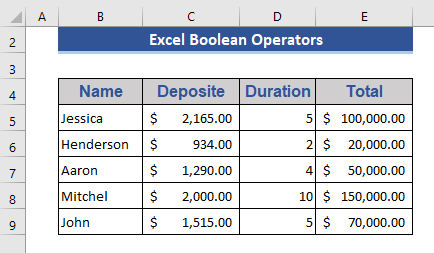
Luchdaich sìos Leabhar-obrach Cleachdaidh
Luchdaich sìos an leabhar-obrach cleachdaidh seo gu eacarsaich fhad ‘s a tha thu a’ leughadh an artaigil seo.
Excel Boolean Operators.xlsx
Ro-ràdh gu Excel Boolean Functions and Operators
Tha an gnìomhaiche boolean a’ tighinn bho an abairt boolean. Tha abairt Boolean air a chleachdadh gu cumanta ann an cànanan prògramaidh. Bithear a’ cleachdadh gnìomhaichean Boolean gus abairt boolean a chuir an cèill. 'S e tilleadh an abairt boolean 1 neo 0 . Gus a thuigsinn gu furasta is urrainn dhuinn a chur an cèill mar Fìor no False fa leth.
Ann an Excel, tha 4 gnìomhaichean/gnìomh boolean againn- NOT , NO , AGUS , agus XOR . A-nis, bidh sealladh farsaing againn air na gnìomhan boolean a leanas ann an Excel. NOT 'S e bun-stèidh a' ghnìomh seo toradh cùil a thilleadh. Ge bith dè an argamaid a th’ ann, bheir seo air ais luach sinargamaid. AG Tha seo a’ dèanamh coimeas eadar na h-argamaidean gu lèir agus ma tha na h-argamaidean uile riaraichte an uairsin till TRUE, air neo ma tha FALSE. OR Ma choinnicheas gin de na h-argamaidean bidh an toradh TRUE. Ach ma tha na h-argamaidean uile mì-riaraichte an uairsin toradh FALSE. XOR Is e “Exclusive OR” a chanar ris. . Seach gu bheil sinn a 'dèanamh coimeas eadar dà argamaid. Ma tha gin de na h-argamaidean fìor, tillidh sin TRUE. Ach ma tha na h-argamaidean uile fìor neo mura bheil gin de na h-argamaidean fìor, till sin FALSE.
Thèid na h-obraichean loidsigeach sin a choileanadh nuair a chuireas sinn gnìomh boolean sam bith an sàs.
| Obraiche loidsigeach | Ciall | Eisimpleir | Mìneachadh |
|---|---|---|---|
| = | Co-ionann | =B4=C4 | Nì am foirmle seo coimeas eadar B4 agus C4 ma tha an dà chuid air ais co-ionann TRUE no FALSE. |
| > | Nas motha na | =B4>C4 | Ma tha B4 nas motha na C4 an tilleadh bidh e TRUE no FALSE. |
| < | Nas lugha na | =B4 | Ma tha B4 nas lugha seach C4 bidh an tilleadh TRUE air dhòigh eile FALSE. |
| Chan eil co-ionnan | =B4C4 | Nì seo coimeas eadar B4 agus C4 agus mura h-eil an dà chuid co-ionnan ris an tilleadh TRUE, air neo eileFALSE. | |
| >= | Nas motha na no co-ionnan | >=B4>=C4 | Ma tha B4 nas motha na no co-ionann ri C4 bidh tilleadh TRUE no FALSE. |
| <= | Nas lugha na no co-ionnan | =B4<=C4 | >Ma tha B4 nas lugha na no co-ionann ri C4 bidh tilleadh TRUE, air neo FALSE. A-nis, seallaidh sinn eisimpleirean a’ cleachdadh gnìomhan boolean agus oibrichean ann an Excel. 1. Cleachdadh NOT Boolean Operator Tha an gnìomh NOT a’ cur an toraidh air ais. Tionndaidhean TRUE gu FALSE agus a chaochladh. An seo seallaidh sinn cleachdadh na gnìomh NOT le 3 eisimpleirean. Eisimpleir 1: Cuiridh sinn an gnìomh NOT an sàs san t-seata dàta gu h-ìosal. |
- Rach gu Cill F5.
- Sgrìobh an còd gu h-ìosal:
=NOT(D5=5)
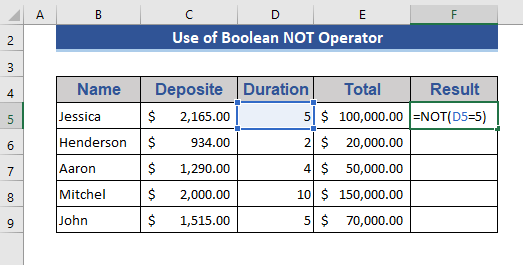 Ceum 2:
Ceum 2:
- A-nis, brùth Cuir a-steach .
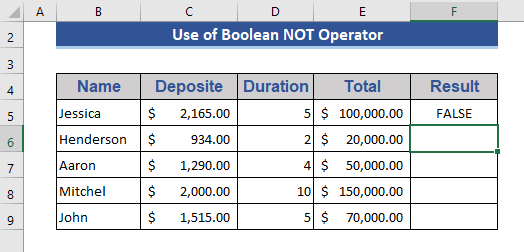
- Tarraing an Làimhe lìonaidh a dh'ionnsaigh na cealla mu dheireadh.
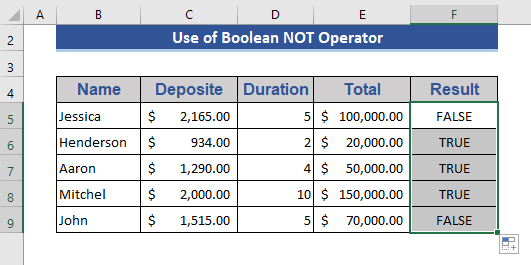
An seo, chuir sinn an gnìomh NOT an gnìomh le sùil ri faicinn dè an dàta de cheallan tha an colbh Fad co-ionann ri 5 bliadhna. Bhon toradh, chì sinn gu bheil na ceallan sin a tha co-ionann ri 5 a’ sealltainn FALSE agus an còrr a’ sealltainn TRUE .
Eisimpleir 2:
San eisimpleir seo, cuiridh sinn a-steach an gnìomh IF leis an NOT gnìomh.
Ceum 1:
- Sgrìobh am foirmle a leanas ann an Cill F5 .
=IF(NOT(D5=5),"Yes","No") 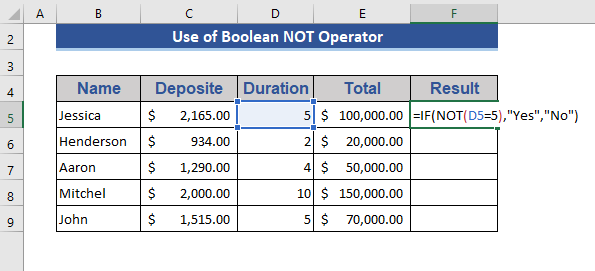
Ceum 2:
- An uairsin brùth Cuir a-steach agus faic an tilleadh.
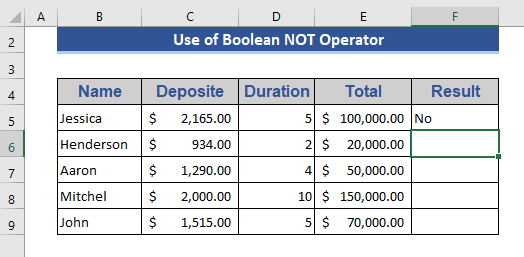
Ceum 3:
- Slaod an Lìon Làimhseachadh ìomhaigh a dh’ ionnsaigh a’ chill mu dheireadh.
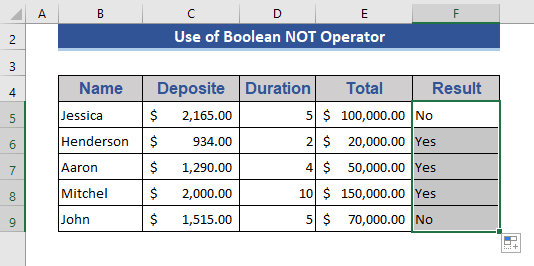
Mar a thilleas an gnìomh NOT an toradh loidsigeach cùil, shuidhich sinn cuideachd a toradh àicheil airson gach cealla.
'S e aon de na buannachdan a tha an lùib a bhith a' cleachdadh gnìomh IF gun urrainn dhuinn an argamaid tilleadh a shuidheachadh a rèir ar miann.
Leugh Barrachd: Mar a chleachdas tu luchd-obrachaidh loidsigeach ann an Excel (11 eisimpleirean)
2. Cleachdadh Boolean AGUS Gnìomhaiche ann an Excel
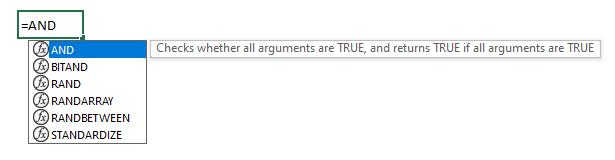
A-nis chì sinn 5 eisimpleirean airson a bhith nas soilleire.
Eisimpleir 1:
An seo, seallaidh sinn eisimpleir shìmplidh den ghnìomh AND . Nì sinn sgrùdadh air iasadan a mhaireas nas fhaide na 5 bliadhna. Tha aon chumha ga chur an sàs san eisimpleir seo.
Ceum 1:
- Rach gu Cill F5 agus cuir am foirmle gu h-ìosal:
=AND(D5>5) 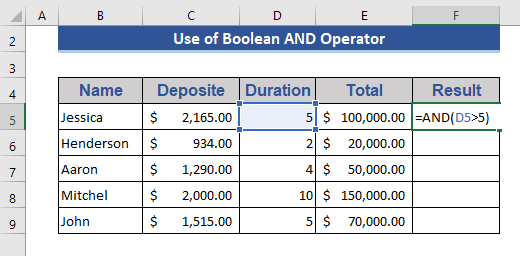
Ceum 2:
- An uairsin brùth Cuir a-steach gus an tilleadh fhaighinn.
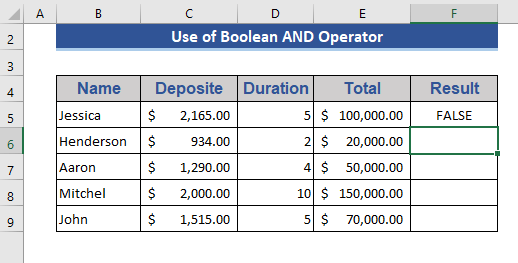
Ceum 3:
- Tarraing an Lìon Làimhseachadh ìomhaigh a dh’ionnsaigh a’ chill mu dheireadh.
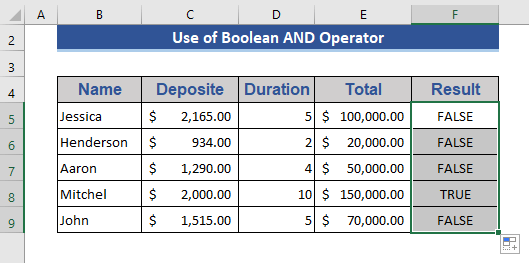
An seo, chì sinn cho sìmplidh ‘s a chuireas sinn an gnìomhaiche AND an sàs .
Eisimpleir 2:
San eisimpleir seo, cuiridh sinn iomadh suidheachadh an sàs ann an aon fhoirmle le bhith a' cur an gnìomh AND gach turas. Comharraichidh sinn dè na sreathan anns a bheil fad nas fhaide na no co-ionann ri 5 bliadhna agus tha an iasad iomlan nas lugha na $100,000.
Ceum 1:
- Rach gu an Cill F5 .
- Cuir am foirmle gu h-ìosal anns a bheil dà chumha.
=AND(D5>=5,E5<=100000) 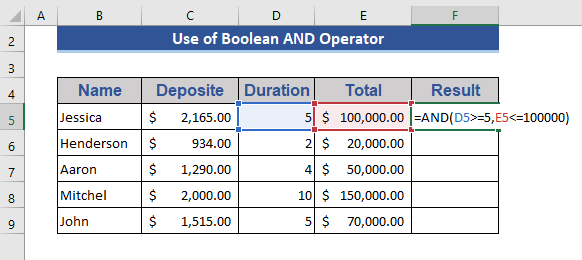
Ceum 2:
- A-nis, chì sinn an tilleadh às deidh dhuinn am foirmle a chur an sàs san dealbh gu h-ìosal.
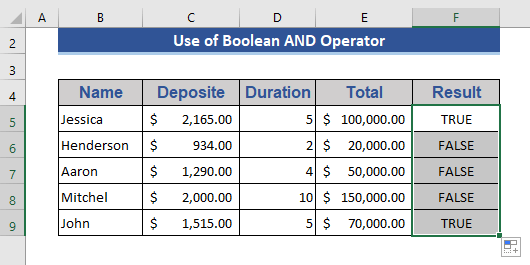
Mar sin, is urrainn dhuinn iomadh suidheachadh a chur an sàs le aon ghnìomh AND ann an Excel.
Eisimpleir 3:
An seo, cuiridh sinn an gnìomh neadachaidh AND an sàs. Chan eil ach gnìomh AND air a chleachdadh san fhoirmle. A-nis, faic dè thachras às dèidh dhut am foirmle seo a chur an sàs.
Ceum 1:
- Sgrìobh am foirmle gu h-ìosal air Cill F5. <29
=AND(AND(D5>2,D550000,E5<200000)) 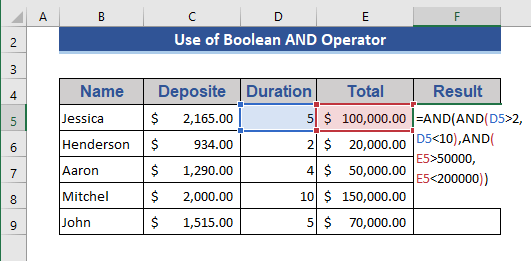
Ceum 2:
- Brùth Cuir a-steach agus cuir a-steach airson a’ chòrr de na ceallan cuideachd.
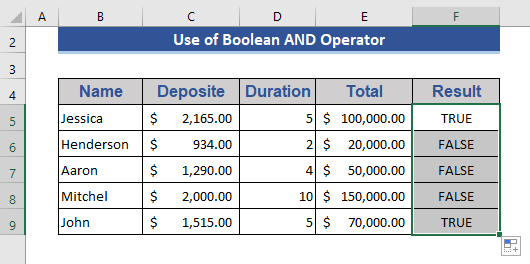
Dealbhaich sinn am foirmle san dòigh a leanas. Tha an ùine nas fhaide na 2 bhliadhna agus nas lugha na 10 bliadhna. Agus tha an iasad iomlan nas motha na $50,000 agus nas lugha na $200,000.
Eisimpleir4:
Is urrainn dhuinn an If a function a chuir a-steach leis a’ ghnìomhaiche AND . San dòigh seo, is urrainn dhuinn an toradh a làimhseachadh a rèir ar toil.
Ceum 1:
- Cuir am foirmle seo an sàs air Cill F5 .
=IF(AND(AND(D5>2,D550000,E5<200000)),"Success", "Failure") 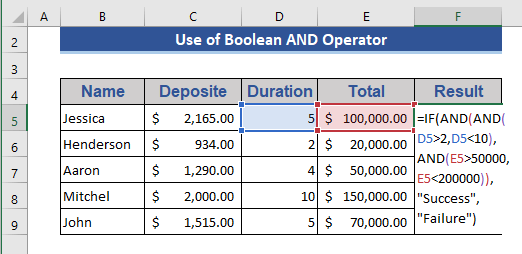
Ceum 2:
- Ruith am foirmle agus faic dè thachras.
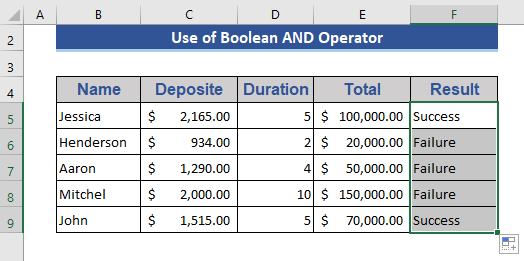
Chì sinn gu bheil luach tilleadh air atharrachadh. Tha “Soirbheachas” agus “Failure” air an suidheachadh an àite a’ bhunait bhunaiteach.
Eisimpleir 5:
Is urrainn dhuinn cuideachd an raon Cell a chur an sàs gun cheallan fa leth còmhla ris an AND gnìomh.
Tha sinn airson faicinn a bheil an t-suim tasgaidh gu lèir nas àirde na $1000.
Ceum 1:
- Cuir a-steach am foirmle le raon C5:C9 ann an Cill F5 .
=AND(C5:C9>1000) 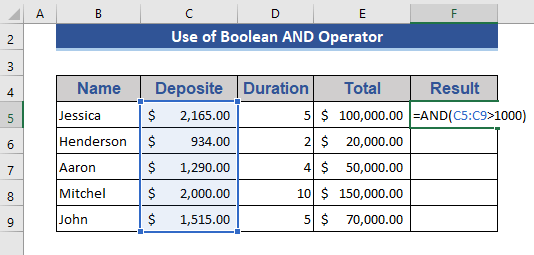
Ceum 2:
- A-nis, faigh an toradh às deidh dhut putadh air Cuir a-steach
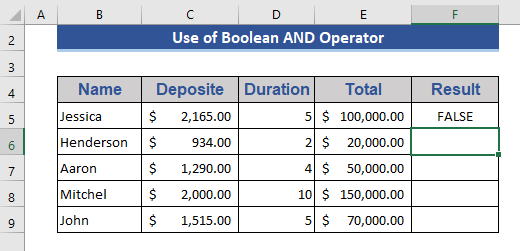
An seo, cha chleachd sinn ach raon cealla an àite àireamh cealla fa leth. Bidh seo a' coileanadh gu rèidh cuideachd.
Leugh More: Oibriche Iomraidh ann an Excel [Bunaiteachan + Cleachdaidhean Sònraichte]
Leughaidhean Co-chosmhail
- Mar a nì thu nas motha na agus nas lugha na ann an Excel (5 dòighean)
- Cleachd nas motha na no co-ionann ri gnìomhaiche ann am foirmle Excel<7
Bidh an gnìomh OR a’ sgrùdadh a h-uile argamaid leis a’ chumha. Ma choinnicheas gin de na h-argamaidean ris a’ chumha tillidh e TRUE . Ach ma tha na h-argamaidean gu lèirmì-riaraichte bidh an tilleadh FALSE .

Eisimpleir 1:
San eisimpleir seo, lorgaidh sinn sreathan aig a bheil an ùine nas fhaide na 5 bliadhna no an iasad iomlan nas àirde na $90,000. Chuir sinn dà chumha an sàs ann an aon fhoirmle.
Ceum 1:
- Rach gu Cill F5 .
- Sgrìobh am foirmle gu h-ìosal air a’ chill sin-
=OR(D5>5,E5>90000) 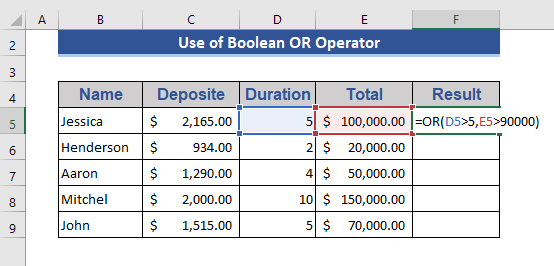
Ceum 2: <3
- A-nis, brùth Cuir a-steach .
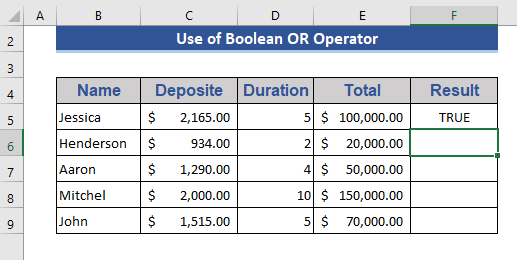
Ceum 3:
<27 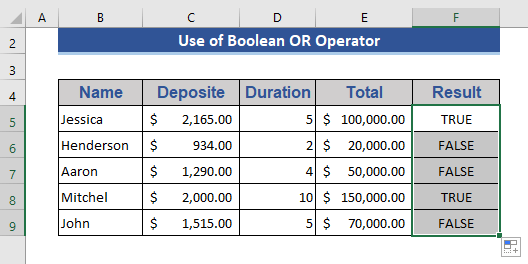
A thaobh NO gnìomh, bheir e TRUE mar aon de na cumhachan a chaidh a choileanadh.
Eisimpleir 2:
Cuiridh sinn raon cealla an sàs an àite cealla fa leth san eisimpleir seo. Tha sinn airson faighinn a-mach a bheil an t-airgead tasgaidh nas motha na $2000.
Ceum 1:
- Cuir a-steach am foirmle gu h-ìosal gus faighinn a-mach a bheil gin de na tasgaidhean nas motha na $2000.
=OR(C5:C9>2000) 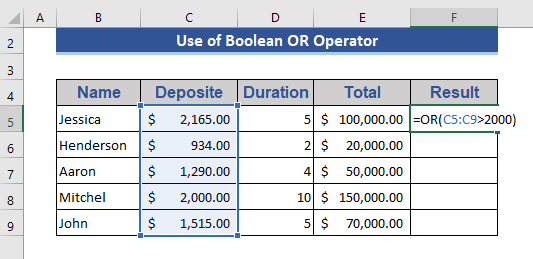
Ceum 2:
- 28>A-nis, brùth Cuir a-steach gus an toradh fhaighinn.
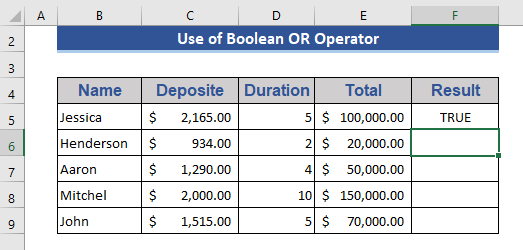
Eisimpleir 3:
San eisimpleir seo, cuiridh sinn gnìomh neadachaidh an sàs. Thèid gnìomh AGUS agus IF a chuir a-steach san fhoirmle cuideachd. Tha sinn airson faighinn a-mach dè na nithean a mhaireas nas fhaide na 5 bliadhna no iasad iomlan nas motha na no co-ionann ri $90,000 agus airgead tasgaidh nas motha na $2000.
Ceum 1:
- Sgrìobh am foirmle a leanas air CillF5 .
=IF(OR(OR(D5>5,E5>=90000),AND(C5>2000)),"Yes","No") 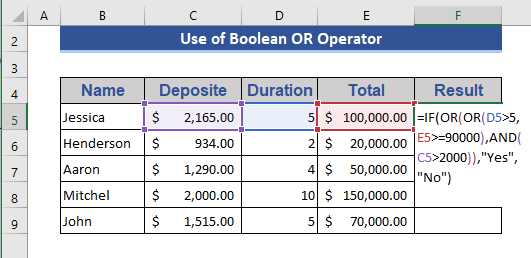
Ceum 2:
<27 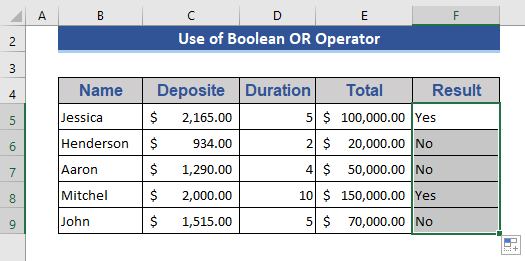
Seo an toradh neadachaidh againn às deidh dhuinn na gnìomhaichean boolean a chuir an sàs.
Leugh Tuilleadh: Dè an Òrdugh Obrachaidh ann an Excel (Stiùireadh Deireannach)
4. Gnìomh gnìomhaiche XOR ann an Excel
Tha an gnìomhaiche XOR air a ràdh gu cumanta: "Exclusive OR" . Tha e a’ fìreanachadh ann an trì dòighean. An toiseach, ma tha na h-argamaidean uile fìor, an uairsin tillidh iad FALSE . San dàrna h-àite, ma tha gin de na h-argamaidean fìor tillidh TRUE . Cuideachd, mas e toradh meallta a tha anns na h-argamaidean air fad FALSE .
Thug sinn a-steach seata dàta ùr gus an gnìomhaiche seo a mhìneachadh. Faic an seata dàta gu h-ìosal.
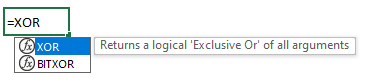
Seo geama tilgeil bhuinn. An toiseach, bidh gach cluicheadair a’ cluich 2 chuairt. Tha ceann a’ ciallachadh cluicheadair a bhuannachadh, agus tha earball a’ ciallachadh loos. Anns an dà chuairt, ma bhuannaicheas cluicheadair sam bith, i.e. a’ faighinn ceann anns an dà chuairt, chan fheum e an 3mh cuairt a chluich. Ma gheibh cluicheadair sam bith earbaill anns an dà chuairt, bidh e air a dhì-cheadachadh bhon gheama. Agus ma tha an toradh measgaichte gheibh e cothrom an treas cuairt a chluich. Faodar an suidheachadh seo a mhìneachadh gu furasta leis a’ ghnìomhaiche XOR.
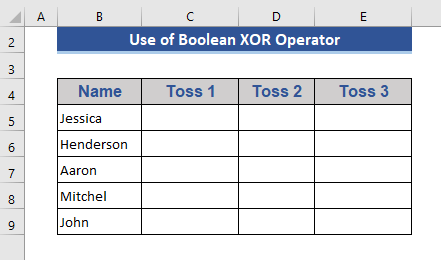
Ceum 1:
- Às deidh an 2 chuairt, bidh an toradh air ùrachadh san t-seata dàta.
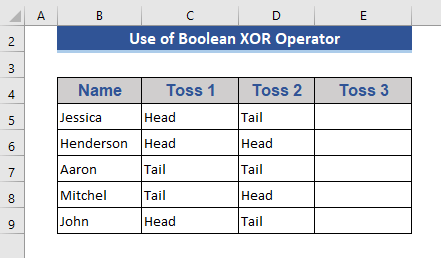
A-nis, cuiridh sinn an gnìomh XOR an gnìomh gus faighinn a-mach cò a chluicheas an 3mh cuairt.
Ceum 2:
- Cuir am foirmle air adhart Cill F5 .
=XOR(C5="Head",D5="Head") 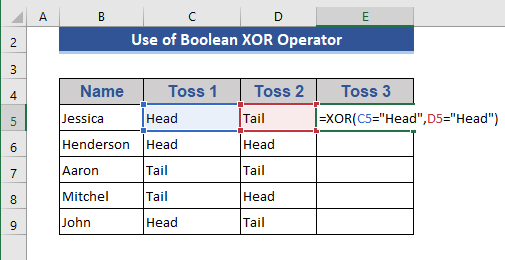
Ceum 3:
- An uairsin brùth Cuir a-steach agus bhuannaich slaod an Làimhseachadh Lìonadh
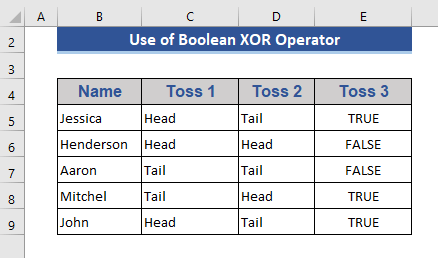
Gheibh sinn an toradh. Mar a tha an toradh a' sealltainn a thaobh TRUE agus FALSE , dh'fhaoidte gum bi e freagarrach dha na h-uile a thuigsinn gu furasta.
Cuiridh sinn a-steach an gnìomh IF gus a dhèanamh nas fhasa dha. uile.
Ceum 4:
- An dèidh dhut an gnìomh IF a chur a-steach seallaidh an fhoirmle mar seo.
=IF(XOR(C5="Head",D5="Head"),"Yes","No") 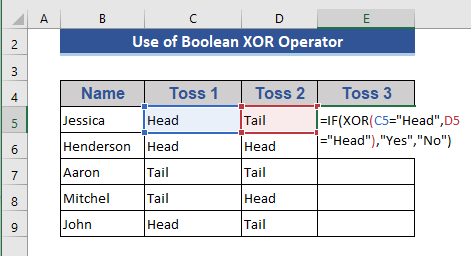
Ceum 5:
- A-nis, gheibh sinn soilleireachd beachd bhon toradh gu h-ìosal.
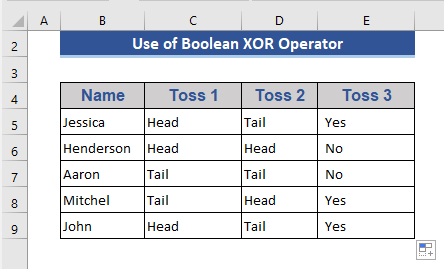
Faodaidh sinn a ràdh a-nis, gun cluich 3 cluicheadairean an 3mh cuairt is nach cluich 2 chluicheadair.
Leugh Tuilleadh: 'Chan eil e co-ionnan ri' Gnìomhaiche ann an Excel (Le 5 eisimpleirean)
Co-dhùnadh
San artaigil seo , sheall sinn diofar ghnìomhaichean boolean. Chaidh eisimpleirean eadar-dhealaichte a chur ris de gach gnìomhaiche boolean. Tha mi an dòchas gun coilean seo na feumalachdan agad. Feuch an toir thu sùil air an làrach-lìn againn ExcelWIKI.com agus thoir do mholaidhean anns a’ bhogsa bheachdan.